ipad如何清理空间?本章内容给大家谈谈关于遇上ipad平板怎么清理垃圾的问题,我们该怎么处理呢。下面这篇文章将为你提供一个解决思路,希望能帮你解决到相关问题。
ipad如何清理空间
ipad怎么清理内存垃圾
1.我们点击iPad界面中的设置功能按钮。
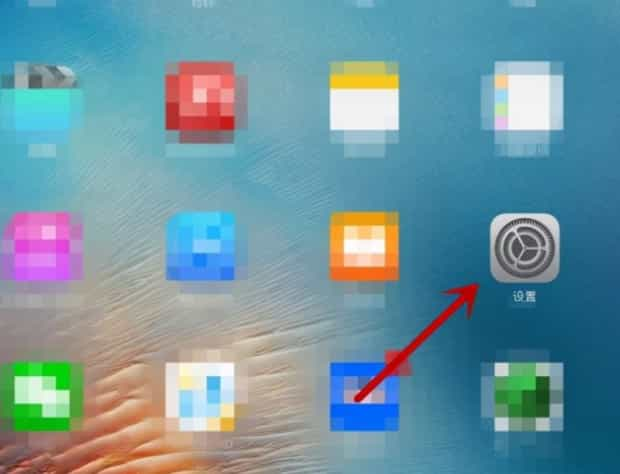
2.之后我们在设置界面中点击左侧的通用功能选项,右侧点击存储空间和icloud用量选项,可以看到内存和icloud用量,并进行管理。
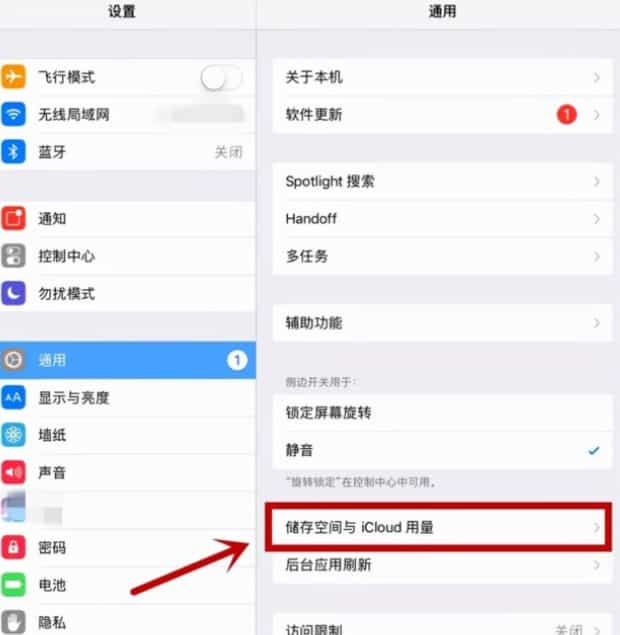
3.接着我们可以看到存储空间的如果存储空间不足,可以点击管理存储空间选项。
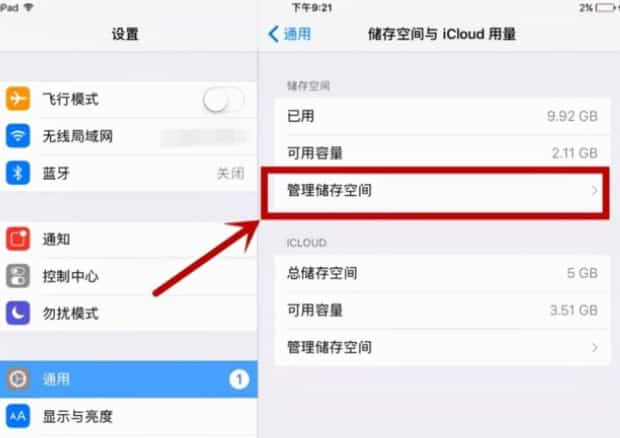
4.然后我们在管理存储空间界面,点击使用选项,我们可以看到使用存储空间的程序。
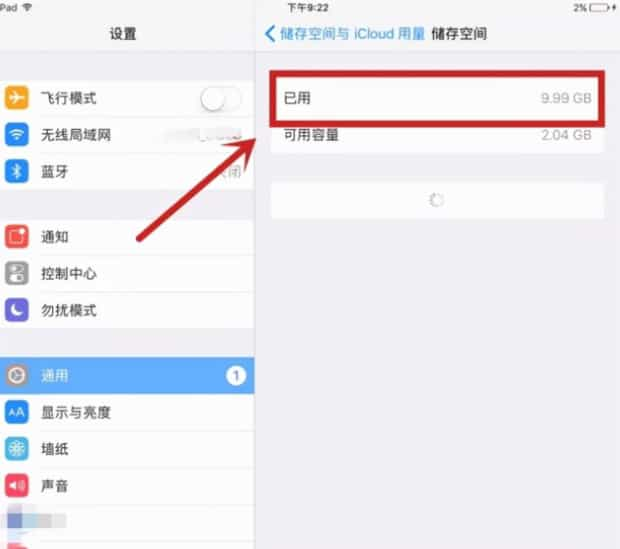
5.接下来在我们看到的程序中,我们可以删除我们不需要的,或者有很大的暂用空间。我们单独点击要删除的程序。
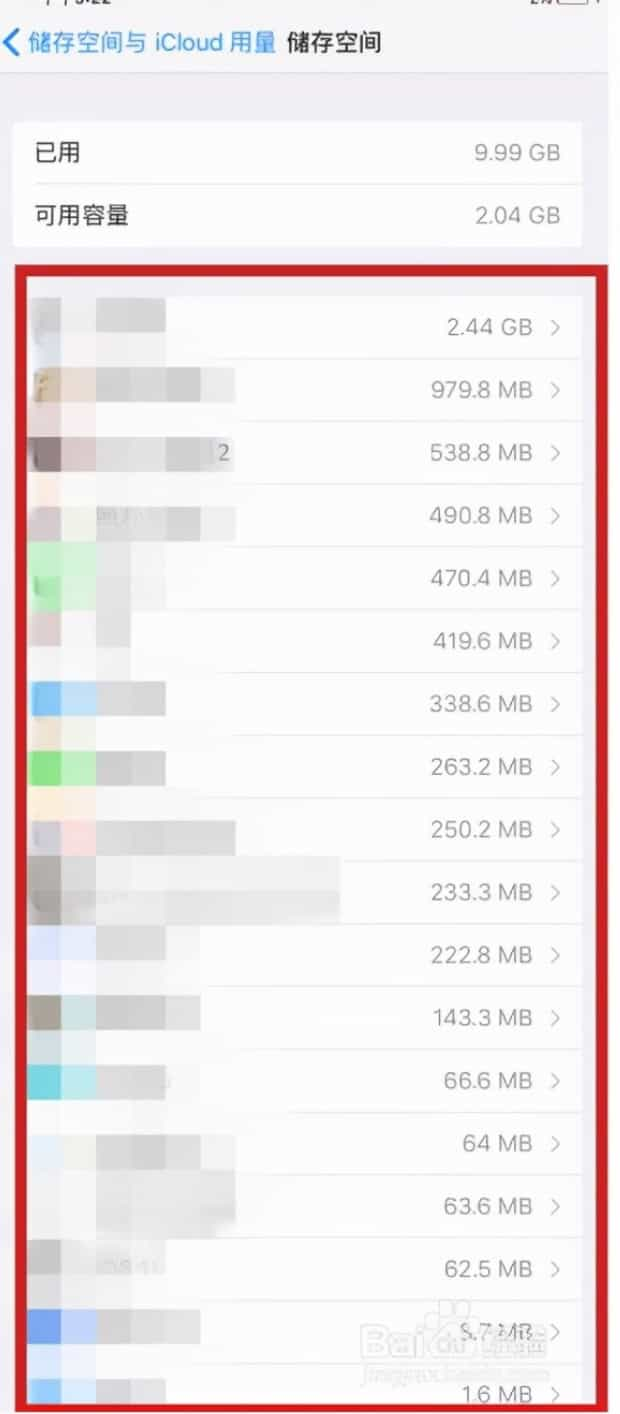
6.然后在打开的界面中,我们点击删除应用程序选项。
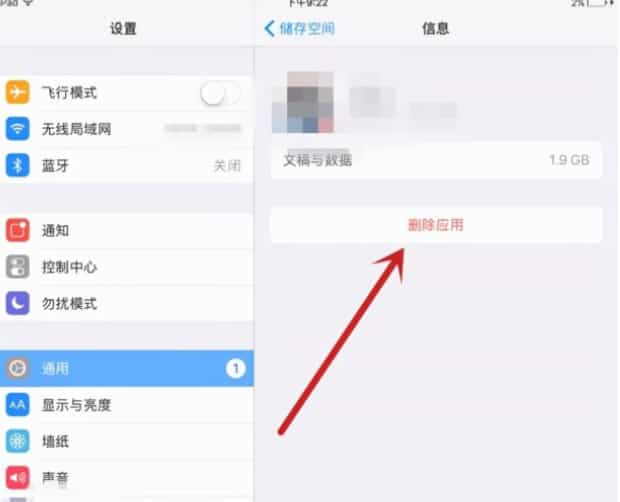
7.最后会弹出一个提示。删除后,相关数据将被删除。我们点击删除应用按钮。此时,您可以成功删除该应用程序,并增加iPad的存储空间。我们成功处理了iPad存储空间不足的问题,改善了iPad的存储空间。
ipad平板怎么清理垃圾
第一:打开IPAD,找到“设置”选项,如图所示:
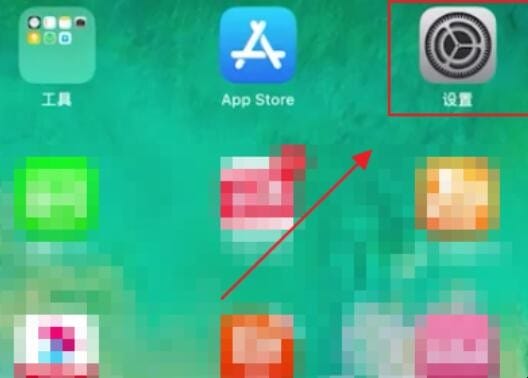
第二:进入“设置”选择后,选择“通用”选项,如图所示:
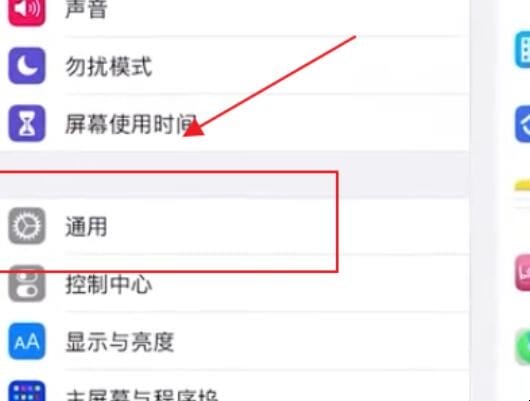
第三:在“通用”页面里,选择“ipad储存空间”选项,如图所示:
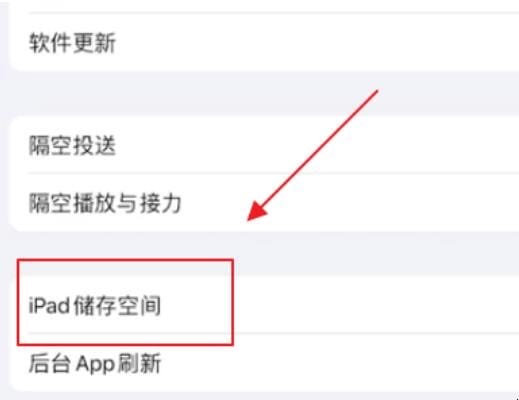
第四:在打开的界面中针对使用内存的软件进行查看,可以直接删除占内存较大的软件。
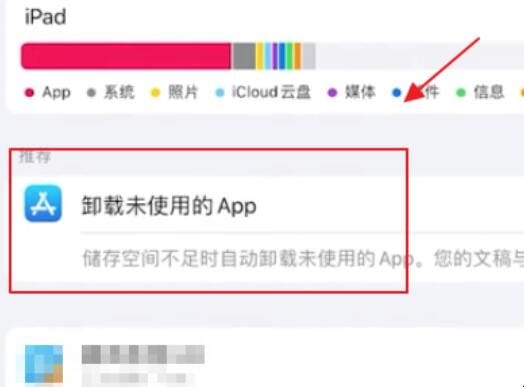
第五:在“ipad储存空间”界面中下拉,选择需要删除的软件。
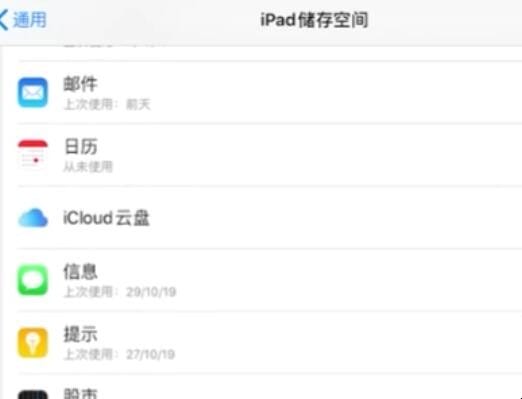
第六:选中软件后,点击“删除App”,二次确认后即可删除。
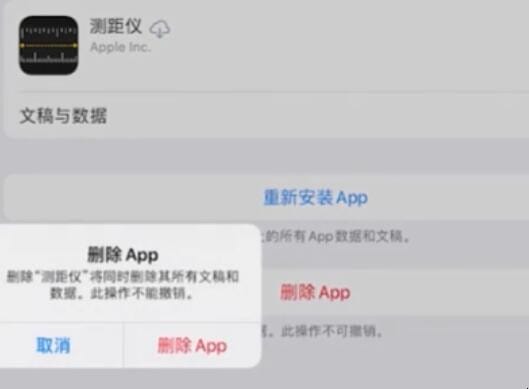
以上就是为你整理的ipad平板怎么清理垃圾全部内容,希望文章能够帮你解决ipad如何清理空间相关问题,更多请关注本站电脑栏目的其它相关文章!
